Civil 3D 2016之2-使用数据快捷方式
1、打开例图Project Management-1.dwg。此图形包含原地面曲面、表示相交道路中心线的路线以及表示边界特性的地块对象。在以下练习中,您将学习为该图形中的曲面和路线创建数据快捷方式,然后在新图形中引用它们。
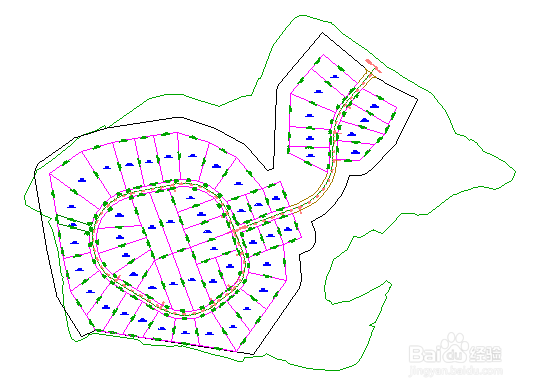
2、在“工具空间”的“浏览”选项卡上,选择“主控视图”。

3、设置工作文件夹1、在“数据快捷方式”集合上单击鼠标右键。单击“设定工作文件夹”。工作文件夹是您保存项目文件夹的父文件夹。对于本练习,您将指定硬盘驱动器上的一个文件夹作为工作文件夹。2、在“浏览文件夹”对话框中,导航到Civil 3D 项目文件夹。单击“确定”。
4、在“项目模板文件夹”下,单击□。4、在“浏览文件夹”对话框中,选择“Civil 3D 项目模板”文件夹。单击“确定”。5、在“新建数据快捷方式文件夹”对话框中,指定以下参数:名称:教程数据快捷方式项目使用项目模板:已选定项目模板:选择“_采样项目”6、单击“确定”。7、使用 Windows 资源管理器,导航到Civil 3D 项目文件夹。检查“教程数据快捷方式项目”文件夹中的文件夹结构。文件夹结构为数据快捷方式、源图形和其他数据提供了单独的位置。在接下来的练习中,您会将项目对象保存在这些文件夹中。这是AutoCAD Civil 3D项目的典型结构。

5、保存具有项目的源图形1、单击 “另存为”。2、在“图形另存为”对话框中,导航到“Civil 3D 项目”文件夹 \Tutorial Data Shortcuts Project\Source Drawings 文件夹。单击“保存”。包含在其他图形中参照的对象的源图形应与数据快捷方式项目一起保存。

6、创建数据快捷方式1、单击“管理”选项卡“数据快捷方式”面板“创建数据快捷方式”查找。注:作为最佳做法,每个对象应位于单独的图形中。但为了节省本练习的时间,所有参照对象均位于当前图形中。2、在“创建数据快捷方式”对话框中,选中以下复选框: ● 曲面 ● 路线 此操作将选择图形中的 EG 曲面和两条路线。3、单击“确定”。 既然已创建数据快捷方式,那么当前图形即与数据快捷方式项目相关联。请注意,在AutoCAD Civil 3D中,标题栏 [教程数据快捷方式项目] 显示在图形名称之后。
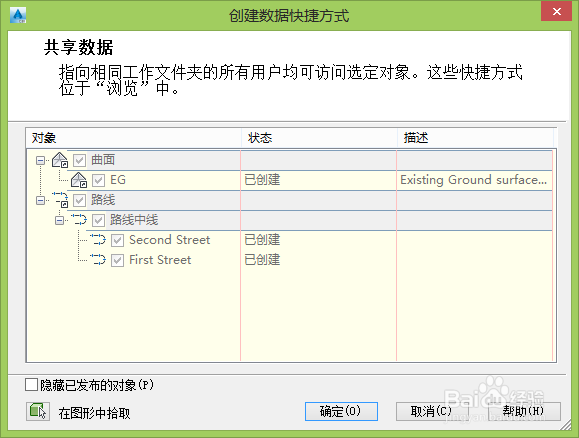
7、检查项目中的数据快捷方式1、在“工具空间”的“浏览”选项卡上,展开“数据快捷方式”集合。展开“曲面”和“路线”集合。请注意,已经为您选定的对象创建了数据快捷方式。2、使用 Windows 资源管理器,导航到“Civil 3D 项目”文件夹\Tutorial Data Shortcuts Project。检查子文件夹的内容: ● _快捷方式\路线:此文件夹包含源图形中每条路线的 XML 文件。XML 文件可标识包含路线的图形的路径,源图形的名称以及路线的名称。 ● _快捷方式\纵断面:此文件夹包含源图形中每个纵断面的 XML 文件。XML 文件可标识包含纵断面的图形的路径,源图形的名称以及纵断面的名称。 ● _快捷方式\曲面:此文件夹包含 EG 曲面的 XML 文件。 ●源图形:此文件夹包含源图形。这些源图形应始终与数据快捷方式项目一起保存。在真实项目中,您将保存将每个对象包含在子文件夹中的图形。 虽然知道数据快捷方式 XML 文件存在很有用,但是您不能在常规数据参照操作中直接使用这些文件。数据参照的管理可以在“工具空间”的“浏览”选项卡上完成。
8、参照新图形中的数据快捷方式注:在进行本练习之前,您必须已创建上一练习中所述的数据快捷方式。1、打开掬研疔缎图形Project Manag ment2- .dwg位于教程图形文件夹中)。此图形为空。在以下步骤中,您将参照在上一练习中为其创建了数据快捷方式的对象。2、在“工具空间”的“浏览”选项卡上,在“数据快捷方式”“曲面”集合中,在“EG”上单击鼠标右键。单击“创建引用”。在“创建曲面参照”对话框中,请注意,您可以为曲面指定“名称”、“描述”、“样式”以及“渲染材质”。无法在当前图形中修改定义对象的参数,但您可以调整对象特性。对于本练习,您将接受除曲面样式外的现有特性设定。3、在“创建曲面参照”对话框的“样式”行中,单击“值”列。单击□ 。4、在“选择曲面样式”对话框中,选择“等高线 5m 和 25m (背景)”。单击“确定”。5、在“创建曲面参照”对话框中,单击“确定”。EG 曲面将以您指定的样式显示在图形中。 注: 如果看不到该曲面,请在命令行中输入ZE。6、既然已参照数据快捷方式,那么当前图形即与数据快捷方式项目相关联。请注意,AutoCAD Civil 3D中,标题栏 [教程数据快捷方式项目] 显示在图形名称之后。

9、在“工具空间”的“浏览”选项卡上,依次展开“项目管理 -2”“曲面”集合。请注意,EG 曲面将显示在“曲面”集合中。图标指示曲面是通过数据快捷方式创建的。7、在“数据快捷方式”“路线”集合中,在“第一大街”上单击鼠标右键。单击“创建引用”。8、在“创建路线引用”对话框中,单击“确定”。路线将显示在图形中。

10、从参考对象创建对象1、单击“常用”选项卡 “创建设计”面板 “纵断面”下拉式菜单 “创建曲面纵断面” 查找。2、在“从曲面创建纵断面”对话框中,指定以下参数: ●路线:第一大街 ●选择曲面:EG3、单击“添加”。4、单击“在纵断面图中绘制”。5、在“创建纵断面图”向导的“常规”页面中,为“纵断面图样式”选择“主要栅格”。6、单击“创建纵断面图”。7、在图形中,单击以放置纵断面图栅格。参照曲面和路线在图形中是只读对象,并且仅需要很少的存储空间。您可以使用参考对象数据在当前图形中创建其他对象,但是不能更改源对象。

11、保存当前图形1、单击“另存为”。2、在“图形另存为”对话框中,导航到“Civil 3D 项目”文件夹\Tutorial Data Shortcuts Project\Production Drawings。单击“保存”。类似于源图形,包含对其他对象参照的最终施工图应与数据快捷方式项目一起保存。 接下来,您将修改源图形中的路线,然后更新当前图形以反映更改。更改源图形中的参考对象1、在“工具空间”的“浏览”选项卡上,单击“Project Management-1.dwg”。单击鼠标右键。单击“切换到”。2、选择该路线。3、移动夹点以更改路线布局。

12、单击“保存”。将当前图形同步到源图形1、在“工具空间”的“浏览”选项卡上,单击“Project Management-2.dwg”。单击鼠标右键。单击“切换到”。2、依次展开“项目管理-2”“路线”“路线中线”集合。 图标指示对源图形的参照已过期。3、在“第一大街”路线上单击鼠标右键。单击“同步”。请注意,将更新路线以反映在源图形中所做的更改。另请注意,已经更新了从路线创建的曲面纵断面。
